Spis treści
Przypadek Reddit: „Planuję przenieść moje zapisy gry Minecraft na inny komputer, ale wskazówki, które znalazłem w Internecie, nie są w tej sprawie zbyt jasne, więc miałem nadzieję, że ktoś tutaj może pomóc. Ponadto, jeśli mogę przenieść moje światy, czy zapisałoby to moje dane gracza (statystyki, takie jak wydobyte bloki, ekwipunek itp.)? ”
Część 2: Jak przenieść światy Minecraft w systemie Windows 10 (złożone)
Aktualizacja komputera jest dość ekscytująca, ale oznacza również, że musisz znaleźć metody przenoszenia plików, programów i kont na starym komputerze. Na liście transferów programów możesz martwić się przenoszeniem gry, na przykład przenoszeniem światów Minecraft z komputera na komputer. To, na czym Ci zależy, to migracja zapisów gry.
Gry pomagają nam uciec od stresów życiowych lub zabić trochę dodatkowego czasu. Wierz lub nie, ale Minecraft stał się wielkim graczem dla graczy. Minecraft to gra wideo typu sandbox opracowana przez studio Mojang. W grze Minecraft gracze mogą tworzyć swój świat, wybierając tryb przetrwania i tryb kreatywny. Fascynującą funkcją dla graczy jest eksploracja bogatego w zasoby świata 3D z nieskończonym terenem, odkrywanie surowców i narzędzi oraz tworzenie ich budynków.

Jeśli jesteś entuzjastą Minecrafta i szukasz sposobów na przeniesienie świata Minecrafta z komputera na komputer, polecamy najszybsze narzędzie do transferu - EaseUS Todo PCTrans.
Część 1: Jak przenieść światy Minecrafta z komputera na komputer za pomocą narzędzia do przesyłania gier (najłatwiejsze)
EaseUS Todo PCTrans przenosi wszystkie rzeczy ze starego komputera na inne urządzenia. Narzędzie bezpiecznego transferu umożliwia przenoszenie gier na nowy komputer z danymi konta. Jeśli chcesz przenieść Minecrafta na inny komputer w tej samej sieci, możesz użyć trybu PC na PC. Ta funkcja zapewnia najszybszą migrację tego, czego potrzebujesz, co może przenosić Minecraft Launcher, katalog archiwum gier. Obsługuje również migrację niestandardowych katalogów gier.
Jeśli nie masz sieci, możesz również użyć funkcji Kopia zapasowa i przywracanie, aby utworzyć plik obrazu. Poniższy przewodnik przedstawia tryb PC do PC.
Jak przenieść światy Minecraft w systemie Windows 10
Krok I. Uruchom EaseUS Todo PCTrans na każdym z komputerów.
Na komputerze źródłowym w aplikacji EaseUS Todo PCTrans skorzystaj z opcji "PC na PC", a następnie potwierdź klikając "Kontynuuj", aby przejść dalej.

Krok II. Połącz dwa komputery
1. Wybierz komputer docelowy w celu połączenia się z nim za pomoca adresu IP lub za pomocą nazwy urządzenia i kliknij Połącz.
2. Wpisz hasło logowania dla docelowego komputera i kliknij OK, aby zatwierdzić.
Uwaga! Jeśli nie widziałeś docelowego komputera na liście wyświetlonych urządzeń, możesz skorzystać z przycisku Dodaj komputera, aby ręcznie wprowadzić adres IP lub nazwę docelowego komputera.
3. Skonfiguruj kierunek transferu danych używając funkcji "Prześlij z tego komputera na inny komputer" i kliknij "OK", aby kontynuować.

Krok III. Wybierz programy, aplikacje, ustawienia użytkownika i dane, które chcesz przetransferować na komputer docelowy. Aby dostosować elementy do przesłania, skorzystaj z przycisku Edytuj i skonfiguruj wybrane elementy.Następnie zatwierdź wybrane elementy do przetransferowania klikając w Zakończ.

Krok IV. W celu rozpoczęcia transfery, kliknij Transfer, a proces przesyłania danych zostanie zainicjowany.

Ogłoszenie:
Nie zapomnij w tym samym czasie przenieść programu Minecraft Launcher.
Część 2: Jak przenieść światy Minecraft w systemie Windows 10 (złożone)
Czy pierwsza metoda pomogła ci w graniu w ten sam świat Minecraft na różnych komputerach? Oficjalna witryna Minecraft zawiera również informacje o przenoszeniu światów Minecrafta. Ta metoda wymaga zapisania plików gry na dysku flash lub zewnętrznym dysku twardym. Jeśli masz tendencję do przenoszenia folderu zapisów, lepiej zrób kopie zapasowe wszystkich plików w tym folderze.
Jak skopiować światy Minecraft na inny komputer (jako przykład ustaw edycję Minecraft Java)
Krok 1. Uruchom program uruchamiający Minecraft i zaloguj się.
1. Kliknij opcje uruchamiania, a następnie wybierz uruchomioną konfigurację programu uruchamiającego.
2. Przejdź do wyboru katalogu gier i wybierz małą zieloną strzałkę po prawej stronie.
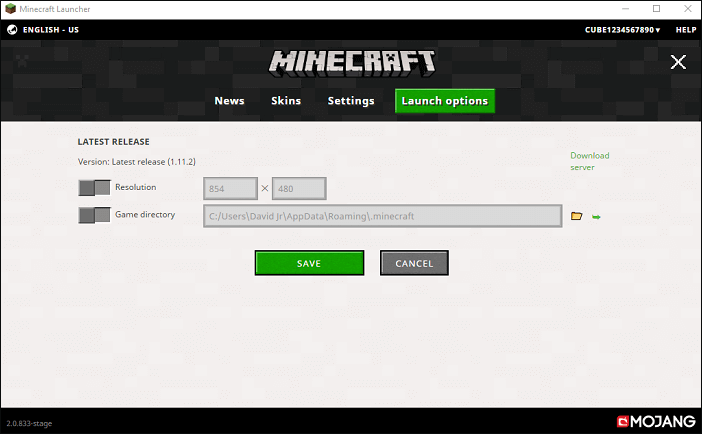
3. Następnie zobaczysz okno zawierające folder Minecraft. Wszystkie twoje zapisane światy znajdują się w folderze zapisów.
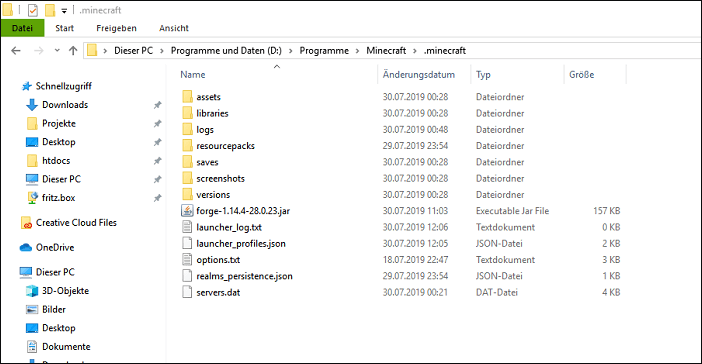
Krok 2. Wyeksportuj foldery świata, które chcesz przenieść na dysk flash lub zewnętrzny dysk twardy.
Krok 3. Ponownie pobierz Minecrafta na nowy komputer i zaimportuj folder World do folderu zapisów na nowym komputerze.
Wniosek
Czy możesz przenieść grę Minecraft z jednego komputera na inny? W tym przewodniku przedstawiliśmy już najprostsze narzędzie - EaseUS Todo PCTrans do przeniesienia gry na nowy komputer w części 1 oraz sposób ręczny poprzez kopiowanie i wklejanie plików gry w części 2. Wypróbuj dowolną metodę!
Powiązane artykuły
-
[Windows Easy Transfer] Jak przesyłać pliki z PC na PC z systemem Windows 10
![author icon]() Arek/2020/07/24
Arek/2020/07/24
-
![author icon]() Michal Gruszka/2021/06/30
Michal Gruszka/2021/06/30
-
[Aktualizacja 2022] Jak korzystać z Asystenta migracji Lenovo i jego alternatyw
![author icon]() Michal Gruszka/2022/02/14
Michal Gruszka/2022/02/14
-
Pełny przewodnik: Jak efektywnie przenosić gry Blizzarda na inny dysk / komputer
![author icon]() Michal Gruszka/2021/06/24
Michal Gruszka/2021/06/24